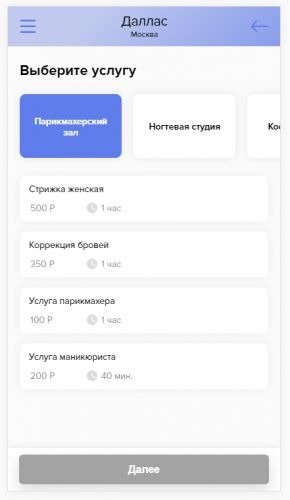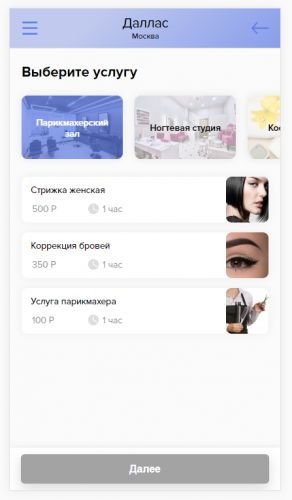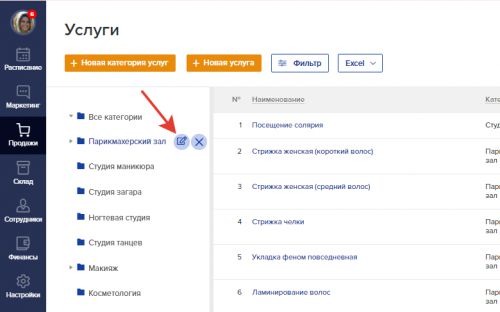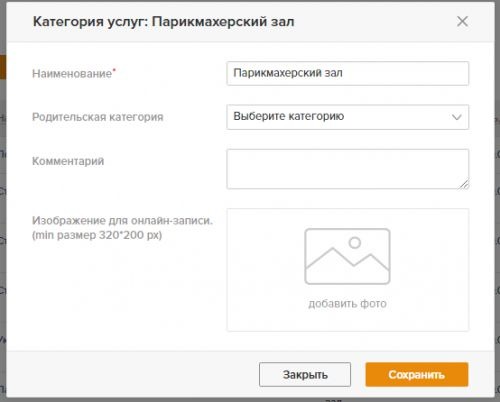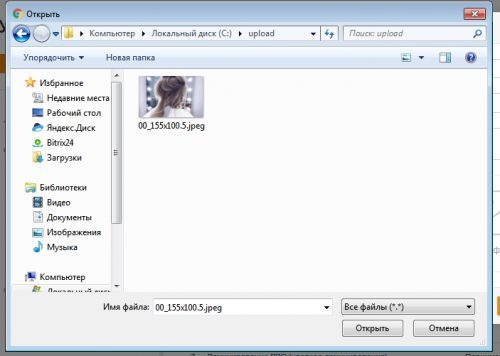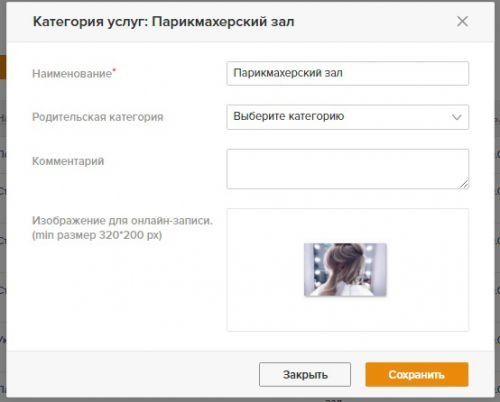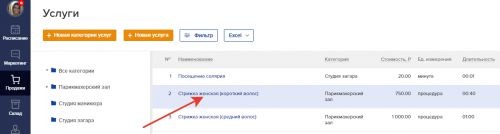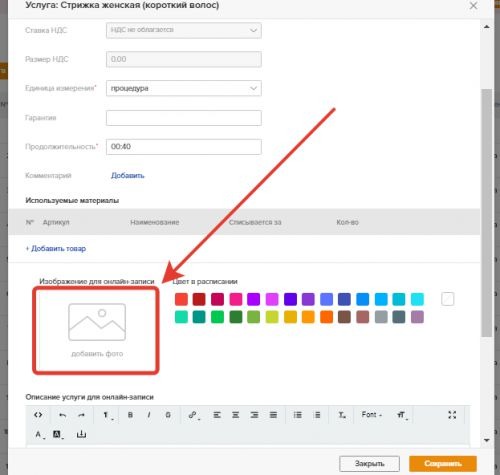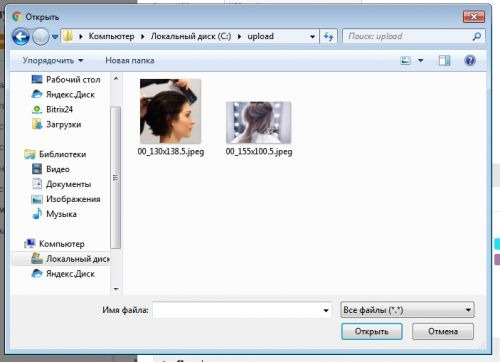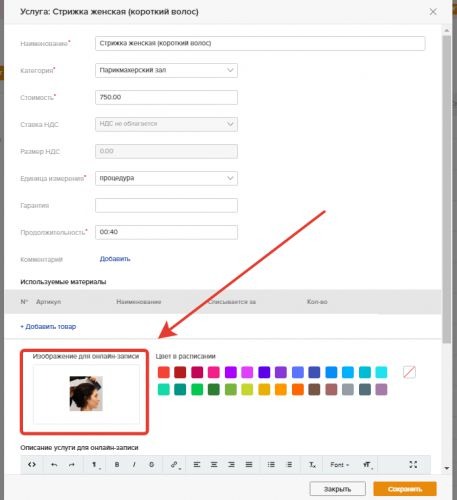Редактирование внешнего вида услуг Онлайн-записи
Теперь вы можете добавить каждой услуге и категории услуг уникальные изображения. На изображениях можно увидеть разницу между страницами выбора услуг с изображениями и без них:
Рассмотрим действия для выбора изображений.
Для выбора изображений для услуг и категорий зайдите в программе Арника на страницу справочника услуг, она находится в разделе “Продажи”
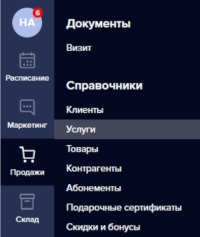
Выбор изображений для категорий услуг
В справочнике услуг в таблице в разделе “Все категории” нажмите на кнопку редактирования напротив необходимой категории, она имеет вид карандаша:
Откроется модальное окно в нижней части которого есть поле с изображением:
Нажмите на иконку изображения и вам откроется окно выбора картинки для категории:
Выберите изображение из памяти компьютера и нажмите на кнопку “Открыть”, окно закроется, а в окне информации о категории услуг добавится изображение:
Нажмите кнопку “Сохранить и закрыть”, изображение будет присвоено к категории.
Выбор изображений для услуги
Для присвоения изображения для услуги в справочнике “Услуги” в таблице услуг выберите необходимую(нажмите на наименование услуги).
После выбора услуги откроется модальное окно редактирования информации о ней, в нижней части поля нажмите на поле выбора изображения:
Откроется окно выбора изображений:
Выберите изображение на компьютере и нажмите на кнопку “Открыть”, окно закроется, а в окне информации об услуге добавится изображение:
Таким образом для каждой услуги, которая доступна клиентам для выбора в онлайн-записи, можно присвоить уникальное изображение.